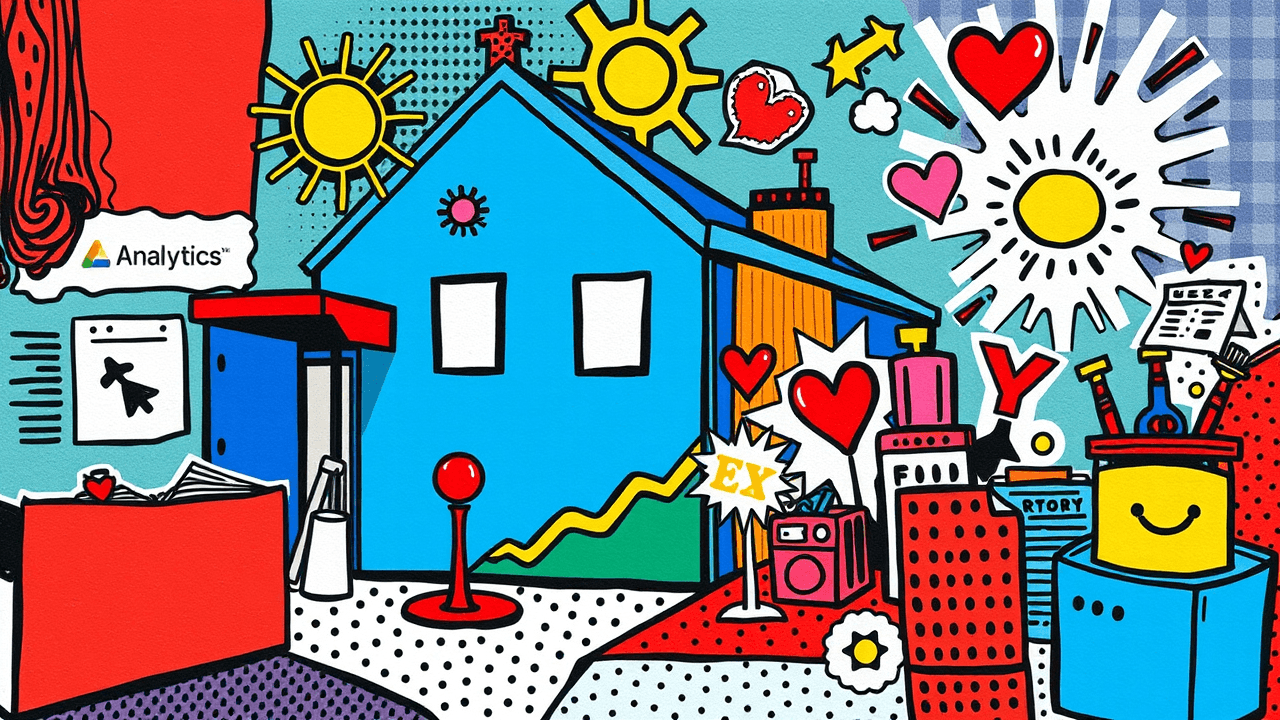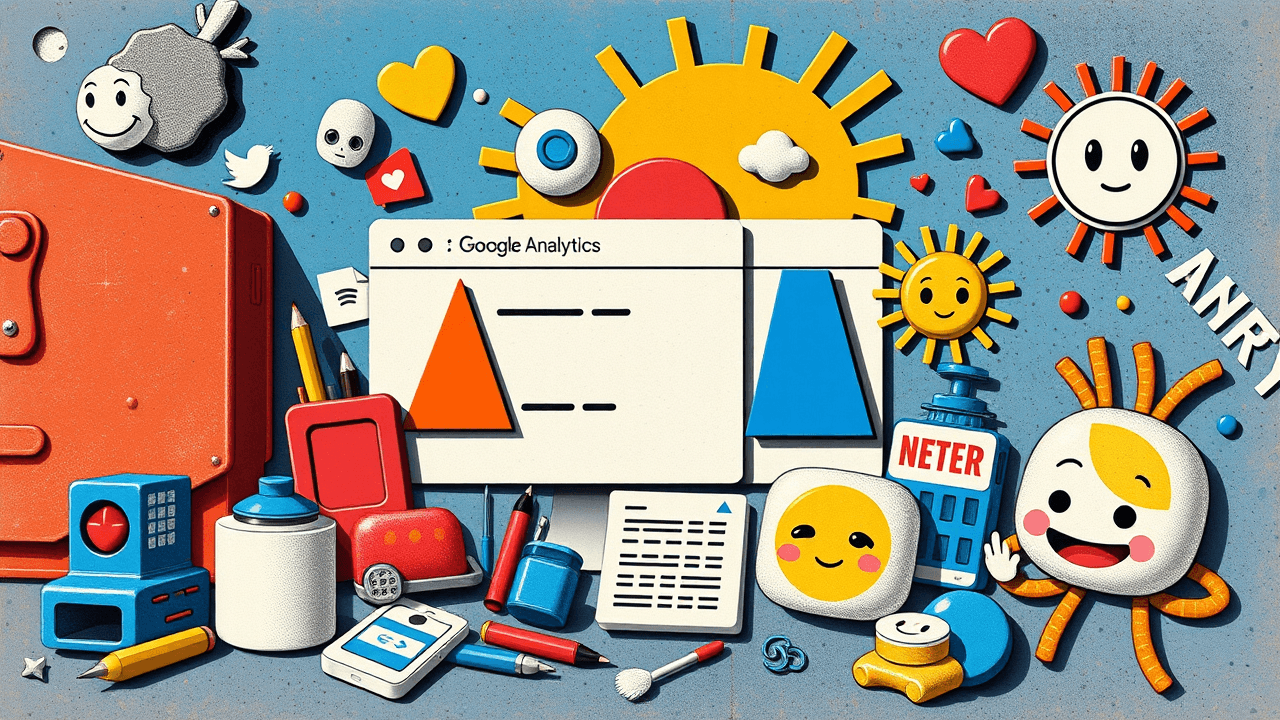Les annotations dans Google Analytics 4 (GA4) sont essentielles pour interpréter les fluctuations de vos données. Ces notes permettent de comprendre les événements clés, les campagnes ou les changements qui ont pu influencer vos métriques. Dans cet article, nous explorerons comment ajouter des annotations dans GA4, pourquoi elles sont cruciales et comment elles peuvent transformer votre analyse de données.
Qu’est-ce que les annotations Google Analytics ?
Les annotations dans Google Analytics 4 (GA4) sont des outils puissants conçus pour enrichir l’analyse des données en offrant un contexte supplémentaire aux événements et aux sessions. En d’autres termes, les annotations permettent aux utilisateurs de marquer des événements significatifs sur la ligne du temps de leurs rapports GA4, ce qui facilite la compréhension des fluctuations des données en corrélant celles-ci à des actions spécifiques, telles que le lancement d’une campagne marketing, la publication d’un nouvel article ou des modifications apportées au site web.
La principale fonction des annotations est de fournir une vue d’ensemble qui va au-delà des chiffres bruts. Par exemple, si une campagne promotionnelle a été lancée le 1er mars, vous pouvez ajouter une annotation à cette date. Cela vous permettra de voir comment cette campagne a impacté le trafic et les conversions sur votre site, offrant ainsi un aperçu précieux qui aidera à évaluer l’efficacité de vos efforts marketing.
Les annotations GA4 se révèlent particulièrement utiles dans plusieurs scénarios. Tout d’abord, elles permettent d’identifier et d’analyser les tendances au fil du temps. Lorsque vous voyez une augmentation soudaine du trafic, il est essentiel de pouvoir déterminer si cela est dû à un événement externe ou à des actions internes. En intégrant ces annotations, vous pouvez rapidement faire le lien entre les données observées et les événements passés.
De plus, ces annotations facilitent la collaboration au sein des équipes. En annotant des événements importants, chaque membre de l’équipe peut comprendre le contexte des données, ce qui aide à aligner les stratégies de contenu et marketing. Cela peut également être bénéfique lors de l’examen des rapports avec des parties prenantes ou des clients, car ces annotations clarifient les moments clés qui ont influencé les performances.
Pour créer une annotation, il vous suffit de cliquer sur l’icône d’annotation dans vos rapports, d’entrer la date, et de décrire brièvement l’événement. Cela ne prend que quelques secondes, mais cela peut avoir un impact considérable sur votre capacité à interpréter les données de manière précise et significative.
Pour en savoir plus sur la création d’annotations dans GA4, vous pouvez consulter la documentation officielle via ce lien : Google Support.
Importance des annotations GA4
Les annotations dans Google Analytics GA4 jouent un rôle crucial en fournissant un contexte essentiel aux données collectées. Elles permettent aux utilisateurs de tenir compte des événements marquants qui peuvent influencer les métriques de performance de leur site web ou de leur application. En annotant des périodes spécifiques avec des notes sur des changements de stratégie, des campagnes de marketing, ou même des événements externes, les analystes sont en mesure de mieux interpréter les fluctuations des données.
Voici quelques raisons pour lesquelles les annotations GA4 sont importantes :
- Amélioration de la prise de décision : En ajoutant des notes explicatives à des moments clés, les équipes peuvent comprendre rapidement quel événement a pu influer sur une hausse ou une baisse des indicateurs de performance. Cela permet d’ajuster les stratégies en temps réel basées sur des données contextualisées.
- Suivi des campagnes : Les annotations facilitent le suivi de l’impact des différentes campagnes marketing. Par exemple, si une promotion particulière a été lancée et que les conversions ont augmenté en conséquence, il est important de l’annoter pour référence ultérieure.
- Collaboration efficace : Dans un environnement de travail où plusieurs personnes analysent des données, les annotations aident à communiquer les contextes d’analyse. Elles permettent à chaque membre de l’équipe de comprendre les choix passés sans avoir à poser constamment des questions.
- Préparation pour l’avenir : En conservant un historique d’annotations, les entreprises peuvent tirer des enseignements lorsqu’elles planifient de futures stratégies. Cela contribue à construire une base de connaissances qui peut être consultée pour améliorer les décisions stratégiques à long terme.
Un autre avantage des annotations est qu’elles aident à visualiser l’évolution des performances. Grâce à un simple coup d’œil sur un graphique annoté, il devient évident quels facteurs ont façonné les tendances au fil du temps. Ceci est particulièrement utile pour les présentations aux parties prenantes qui ne sont pas familiarisées avec les détails techniques des données.
Pour en savoir plus sur les annotations dans GA4 et comment elles peuvent enrichir vos analyses, consultez cet article de support ici.
Comment ajouter des annotations dans GA4
Ajouter des annotations dans Google Analytics GA4 est une étape essentielle pour contextualiser vos données et faciliter l’interprétation de vos rapports. Voici un guide étape par étape pour vous aider à ajouter des annotations efficacement.
Étape 1 : Accédez à votre compte GA4
Connectez-vous à votre compte Google Analytics et sélectionnez la propriété GA4 pour laquelle vous souhaitez ajouter des annotations. Vous serez dirigé vers le tableau de bord principal.
Étape 2 : Allez à la section des rapports
Une fois sur le tableau de bord, cliquez sur l’onglet “Rapports” dans le menu de gauche afin d’accéder aux différentes métriques et comportement des utilisateurs sur votre site.
Étape 3 : Choisissez l’affichage de votre graphique
Dans la section “Vue d’ensemble”, choisissez le graphique ou les données que vous souhaitez annoter. Les annotations sont généralement utilisées sur le graphique de la courbe de temps, afin de marquer les événements significatifs.
Étape 4 : Ajouter une annotation
Pour ajouter une annotation, recherchez l’icône en forme de crayon en haut à droite du graphique. Cliquez dessus. Une fenêtre contextuelle s’ouvrira, vous permettant d’entrer des informations pertinentes sur l’événement que vous souhaitez annoter.
Étape 5 : Remplir les détails de l’annotation
- Date : Sélectionnez la date concernée par l’événement ou le changement que vous voulez annoter.
- Texte de l’annotation : Inscrivez une brève description qui résume l’événement, tel qu’un lancement de produit, une campagne marketing ou une mise à jour de site.
Étape 6 : Enregistrez votre annotation
Après avoir rempli les informations nécessaires, cliquez sur “Enregistrer” pour ajouter votre annotation au graphique. Vous pourrez voir une petite icône marquer l’événement sur le graphique.
Étape 7 : Modifier ou supprimer des annotations existantes
Si jamais vous souhaitez modifier ou supprimer une annotation, il suffit de cliquer sur l’icône d’annotation existante. Une option de modification apparaîtra, vous permettant de mettre à jour ou d’effacer l’annotation si nécessaire.
Les annotations sont très utiles car elles améliorent la communication et la compréhension des données au sein de votre équipe. Pour en savoir plus sur les meilleures pratiques d’utilisation des annotations GA4, consultez cet article ici.
Conseils pratiques pour utiliser les annotations
Lorsque vous commencez à utiliser les annotations dans Google Analytics GA4, il est essentiel de suivre certaines meilleures pratiques pour en maximiser l’efficacité. Les annotations vous permettent de comprendre le contexte derrière les variations des données, mais leur impact dépend de la manière dont vous les appliquez. Voici quelques conseils pratiques pour vous guider.
- Utilisez des titres clairs et descriptifs : Chaque annotation doit avoir un titre compréhensible qui résume l’événement ou la modification apportée. Par exemple, au lieu de simplement écrire “Changement de site”, vous pourriez indiquer “Lancement de la nouvelle version du site”. Cela facilite la recherche d’informations spécifiques lorsque vous consultez vos données plus tard.
- Ajoutez des détails pertinents : En plus du titre, il est utile d’incorporer des descriptions concises expliquant la signification de l’événement. Qu’il s’agisse d’une campagne marketing, d’une mise à jour de produit ou d’une modification de la stratégie commerciale, plus vous fournissez de détails, plus il sera facile d’interpréter les données à l’avenir.
- Planifiez vos annotations : Avant d’ajouter des annotations, prenez le temps de planifier ce que vous allez documenter. Une mauvaise gestion peut conduire à une surcharge d’informations. Par exemple, si vous avez plusieurs campagnes qui se chevauchent, choisissez soigneusement lesquelles annoter et consultez régulièrement votre calendrier marketing pour restreindre le nombre d’annotations à celles qui sont vraiment significatives.
- Révisez régulièrement vos annotations : Prenez l’habitude de revoir vos annotations de temps en temps. Cela peut vous aider à mettre à jour ou à supprimer les informations obsolètes, et à faire en sorte que vos annotations restent pertinentes et utiles pour l’analyse future de vos données.
- Faites des captures d’écran : Pour les événements particulièrement importants, envisagez de conserver une capture d’écran ou une autre documentation visuelle. Cela peut servir de référence rapide et complémentaire aux annotations textuelles et enrichir la compréhension des données.
En suivant ces conseils, vous serez en mesure d’utiliser pleinement les annotations GA4 pour fournir un contexte riche à votre analyse de données. Pour plus de détails sur l’ajout et la gestion des annotations, n’hésitez pas à consulter la documentation officielle de Google.
Améliorer votre expérience GA4 avec Analytify
L’intégration d’Analytify dans votre flux de travail GA4 peut véritablement transformer votre manière de gérer et d’interagir avec les données analytiques. Connu pour sa simplicité d’utilisation, Analytify permet aux utilisateurs de tirer le meilleur parti de Google Analytics en rendant la visualisation des données plus intuitive et informative. Une des fonctionnalités clés qu’Analytify apporte est la gestion et l’affichage des annotations, riches en contexte, qui peuvent améliorer considérablement votre stratégie d’analyse de données.
Avec Analytify, les annotations Google Analytics ne sont plus une partie négligée de votre collection de données. Au lieu de cela, elles deviennent une fonctionnalité facilement accessible et gérable. L’interface conviviale d’Analytify vous permet d’ajouter, d’éditer et de visualiser vos annotations directement dans le tableau de bord GA4. Cela facilite la tâche aux analystes de comprendre le pourquoi des fluctuations statistiques, qu’il s’agisse d’une campagne marketing réussie, d’une mise à jour de site web ou d’autres événements clés influant sur le trafic. En utilisant cette intégration, vous pouvez ajouter une couche historique précieuse à vos données, ce qui vous permet de contextualiser les variations saisonnières ou les pics de trafic.
En outre, l’utilisation d’Analytify permet une meilleure collaboration au sein de votre équipe. Les utilisateurs peuvent partager des annotations et discuter des impacts d’événements spécifiques sur les performances grâce à une interface collaborative. Cela favorise une meilleure communication entre les membres de l’équipe, ce qui se traduit par une stratégie de données plus robuste. En cumulant des données analytiques précises avec des annotations contextualisées, les équipes peuvent formuler des recommandations basées sur des insights fiables.
Pour ceux qui se demandent comment maximiser cette fonctionnalité, des ressources pratiques sont à votre disposition. Des guides proposés par Analytify montrent comment établir des annotations pertinentes pour vos données et comment les intégrer dans vos rapports standard. Pour plus de détails sur la manière d’ajouter des annotations dans Google Analytics, vous pouvez consulter ce lien : Ajoutez des annotations avec Analytify.
En somme, en adoptant Analytify pour gérer vos annotations dans GA4, vous transformez votre expérience d’analyse de données, en rendant les insights plus accessibles et plus actionnables pour tous ceux qui ont besoin de comprendre les dynamiques de votre trafic en ligne.
Conclusion
Les annotations GA4 fournissent un cadre pour appréhender le ‘pourquoi’ derrière vos données. En adoptant cette fonctionnalité, vous améliorez votre capacité à prendre des décisions éclairées et à optimiser vos stratégies. Que vous soyez entrepreneur, blogueur ou marketeur, maîtriser les annotations est un atout pour piloter efficacement vos performances. Avec l’utilisation d’outils comme Analytify, l’expérience devient encore plus fluide et performante.
FAQ
Comment ajouter des annotations dans GA4 ?
Pour ajouter une annotation :
Allez dans la section Rapports, cliquez sur l’icône de post-it dans le coin supérieur droit, puis sur ‘Créer une annotation’. Remplissez le titre, la description et sélectionnez une date, puis enregistrez.
Où puis-je voir mes annotations dans GA4 ?
Accédez aux annotations :
En cliquant sur l’icône de post-it, vous ouvrez le panneau d’annotations où toutes vos annotations seront affichées.
Puis-je modifier ou supprimer des annotations dans GA4 ?
Oui, vous pouvez :
Avec les accès appropriés, ouvrez le panneau d’annotations, sélectionnez l’annotation à modifier et effectuez les changements nécessaires ou supprimez-la.
Les annotations sont-elles disponibles dans tous les rapports GA4 ?
Non, elles sont uniquement disponibles :
Dans la section Rapports, y compris les tableaux de bord et les rapports publicitaires, mais pas dans les rapports Exploration.
Y a-t-il une limite au nombre d’annotations que je peux créer dans GA4 ?
Oui, la limite est :
1 000 annotations par propriété, ce qui aide à maintenir la gestion des annotations efficace.